Preguntas como “¿Por qué la pantalla de mi iPhone está negra de repente?” no son posteriores. En realidad, este es un problema que se plantea con frecuencia a los usuarios de iPhone. En este artículo, vamos a discutir cuáles son las causas de la pantalla negra del iPhone y cómo arreglar cuando la pantalla del iPhone se pone negra al azar.
¿Por qué mi iPhone tiene la pantalla negra pero está encendido?
La pantalla negra del iPhone es también conocida como pantalla negra de la muerte del iPhone. El iPhone con pantalla negra aparece cuando hay daños físicos o de software en tu iPhone, o puede aparecer después de restaurar el iPhone desde iTunes y actualizar iOS. El iPhone con pantalla negra hace que tu iPhone no pueda responder a ningún toque físico.
3 consejos para arreglar la pantalla negra del iPhone
En esta sección, estamos compartiendo los posibles consejos que puedes probar cuando la pantalla del iPhone se puso negro.
Consejo 1. Arreglar la pantalla negra del iPhone sin pérdida de datos
En la mayoría de los casos, la pantalla negra del iPhone es causada por un daño de software. Puedes sacar fácilmente tu iPhone de la pantalla negra por devolver iOS a la normalidad. FunDatos Recuperación de Sistema iOS es el mejor software que te ofrece una forma eficiente de arreglar la pantalla negra del iPhone 12/11/X/8/7 a través de la reparación del sistema iOS. Además, no tienes que preocuparte por la pérdida de datos.
Prueba GratuitaPrueba Gratuita
Paso 1 Descarga e instala esta herramienta para recuperar el iOS en tu PC o Mac, y conecta tu iPhone que se ha quedado bloqueado en la pantalla negra al ordenador a través del cable USB original. Selecciona “Modo Estándar” en la pantalla principal.

Paso 2 En la siguiente pantalla, este programa listará el paquete de firmware ipsw correspondiente a tu dispositivo. Te recomendamos que descarga el último firmware online para asegurar el éxito al 100%.
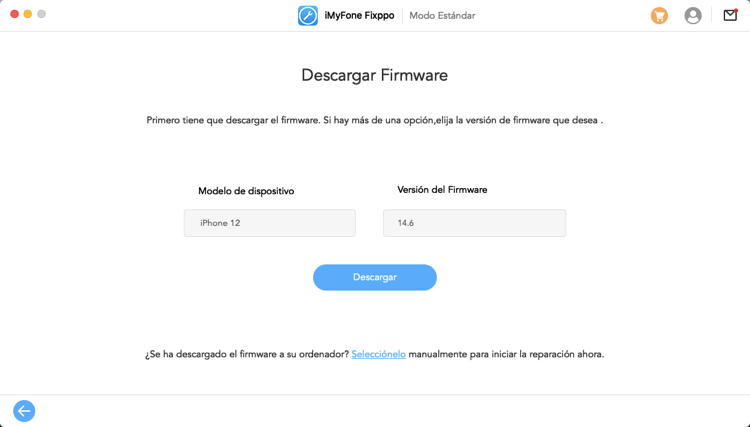
Paso 3 Ahora con el paquete de firmware, puedes utilizarlo para arreglar la pantalla del iPhone. Haz clic en “Recuperar”.
Paso 4 Todo el proceso de reparación dura unos minutos. Después de la reparación, tu iPhone se reiniciará y la pantalla negra se resolverá con éxito sin perder ningunos datos.

Consejo 2. Reinicio duro (Hard Reset) para arreglar la pantalla negra del iPhone
Otro consejo para arreglar la pantalla negra del iPhone es hacer un Reinicio Duro. Los pasos para hacer un Reinicio Duro a un iPhone son ligeramente diferentes en los distintos modelos.
Para el iPhone 6 y modelos anteriores:
Pulsa el botón de inicio y el botón de encendido al mismo tiempo. Mantén presionados los botones hasta que veas el logo de Apple y deja que el proceso de reinicio termine.
Para el iPhone 7 y 7 Plus:
Pulsa el botón de encendido y el botón de bajar el volumen simultáneamente y mantenlos pulsados. Suelta los botones cuando veas el logo de Apple en la pantalla.
Para el iPhone 8 y modelos posteriores:
Para los nuevos modelos, tienes que pulsar rápidamente el botón de subir el volumen, y luego seguir el mismo proceso con el botón de bajar el volumen. Por último, pulsa el botón lateral y mantenlo pulsado hasta que la pantalla se apague y aparezca el logo de Apple en la pantalla.
Consejo 3: Arreglar la pantalla negra del iPhone con iTunes
Este es el método conocido por la mayoría de las personas cuando han intentado otros métodos sin éxito. El inconveniente es que los datos de tu dispositivo se perderán después de la restauración.
Para hacerlo:
- Asegúrate de que iTunes está actualizado en tu ordenador.
- Conecta tu iPhone al ordenador mediante un cable USB. Si iTunes puede detectar tu iPhone, puedes hacer clic en el botón Restaurar para restaurar el iPhone a los ajustes de fábrica directamente. Si iTunes no detecta tu iPhone, tienes que poner tu iPhone en modo de recuperación primero.
- iTunes detectará tu iPhone en modo de recuperación. Haz clic en Restaurar para realizar el restablecimiento de fábrica.

Conclusión
Espero que este artículo te ayude a arreglar la pantalla negra de la muerte del iPhone. La reparación del sistema iOS es la solución más recomendada para este problema sin pérdida de datos. Si tu problema se resuelve, no se olvide de compartir esto a más personas.
